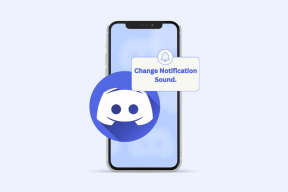„Instagram“ pranešimai neveikia? Štai 9 būdai, kaip tai išspręsti!
Įvairios / / November 28, 2021
„Instagram“ yra viena populiariausių socialinės žiniasklaidos programėlių 2020 m. Bet įsivaizduokite, kad negalite gauti jokių „Instagram“ pranešimų „Android“ ar „iOS“ įrenginyje? Tą patį praneša daugelis vartotojų, o šiandien pažvelgsime į tai, kodėl iškyla „Instagram“ pranešimų neveikianti problema ir kaip ją išspręsti nesulaužant telefono!
Šiandien, kai gyvename naudodami šiuos mažus, bet galingus mobiliuosius įrenginius, pranešimai yra tai, kas mus išlaiko atnaujinta apie tai, kas vyksta aplink mus, arba bent jau nurodo, kur vyksta veiksmas vieta. Pranešimai yra viena iš pagrindinių priežasčių, kodėl tikriname savo išmaniuosius telefonus, ypač tai pasakytina apie socialinės žiniasklaidos programas.
Nuo pat savo pasirodymo 2010 m., „Instagram“, vaizdais pagrįstas socialinės žiniasklaidos žmogeliukas, nuolat atnaujina mus, pranešdamas apie tai, kas neseniai pamėgo arba pakomentavo mūsų nuotraukas. Mes nuolat informuojame apie tai, kas atsiuntė mums tiesioginį pranešimą arba neseniai mus sekė pranešimais.
Įsivaizduokite, kad kelias dienas laukiate, kol jūsų simpatija atsakys į jūsų DM, kad suprastumėte, jog jie iš karto atsakė, bet jums apie tai nebuvo pranešta. Pranešimai ypač svarbūs žinutėms, nes dauguma iš mūsų nedažnai tikrina gautuosius. Jei nepateiksite naujienų apie mėgstamos įžymybės tiesioginę transliaciją, tai gali sukelti rimtų problemų FOMO. Kitas atvejis, kai kas nors priima jūsų sekimo užklausą, nėra kito būdo patikrinti, išskyrus rankinį apsilankymą savo paskyroje ir patvirtinimą, o tai yra nepaprastai varginanti. Netgi galite praleisti pranešimą apie naują įrašą ar pranešimą, kuris pažeidžia visą tikslą.
Pranešimai vaidina didžiulį vaidmenį sprendžiant, kiek, kada, kodėl ir kaip dažnai atidarome programą norėdami patikrinti informacijos santrauką ar gautuosius. Tačiau viena iš dažniausiai pasitaikančių problemų, apie kurias praneša „Android“ ir „iOS“ „Instagrammers“, yra „negauna pranešimų“.

Turinys
- Kaip ištaisyti neveikiantį „Instagram“ pranešimą
- Kokios yra problemos „Instagram pranešimas neveikia“ priežastys?
- 1 būdas: patikrinkite „Instagram“ pranešimų nustatymą
- 2 būdas: patikrinkite savo telefono „Instagram“ pranešimų nustatymus
- 3 būdas: išjunkite režimą „Netrukdyti“
- 4 būdas: išjunkite energijos taupymo režimus
- 5 būdas: iš naujo paleiskite telefoną
- 6 būdas: atnaujinkite „Instagram“ programą
- 7 būdas: talpyklos duomenų išvalymas „Instagram“.
- 8 būdas: iš naujo įdiekite programą savo įrenginyje
- 9 būdas: patikrinkite pranešimų nustatymus iš kito įrenginio
Kaip ištaisyti neveikiantį „Instagram“ pranešimą
Šiame straipsnyje apžvelgsime klaidos „Instagram pranešimai neveikia“ priežastis ir toliau ją ištaisysime.
Kokios yra problemos „Instagram pranešimas neveikia“ priežastys?
Yra keletas bendrų scenarijų, kurie sukelia šią konkrečią problemą.
- Push pranešimų nustatymai: Kartais „Instagram“ programoje išjungiami tiesioginių pranešimų nustatymai, todėl programa negauna jokių pranešimų.
- Talpyklos duomenų sugadinimas: Kaip ir daugelis kitų programų, „Instagram“ saugo jūsų įrenginio talpyklą, kad nereikėtų iš naujo atsisiųsti vaizdų failų. Kurių sugadinimas gali netiesiogiai paveikti pranešimus.
- Programos gedimai: Kai kuriais atvejais pati Instagram programa gali susidurti su tam tikromis problemomis, kurios gali sukelti gedimą.
- Įrenginio pranešimų nustatymas: Kai kuriais atvejais pranešimų nustatymai jūsų konkrečiame įrenginyje gali užblokuoti arba nutildyti programos siunčiamus pranešimus.
- Paskyros sinchronizavimas: „Instagram“ nustatymai sinchronizuojami su paskyra. Viename įrenginyje atlikti pakeitimai gali turėti įtakos kitų įrenginių veikimui.
Yra keletas skirtingų metodų, kaip išspręsti problemą „Android“ ir „iOS“, ir mes sudarėme visų toliau pateiktų sprendimų sąrašą.
1 būdas: patikrinkite „Instagram“ pranešimų nustatymą
„Instagram“ turi atskirus pranešimų nustatymus, skirtus tiesioginiams pranešimams, komentarams, „Patinka“, IGTV, vaizdo pokalbiams, tiesioginiams vaizdo įrašams ir kt. Naudotojas gali netyčia išjungti tiesioginių pranešimų nustatymus ir sustabdyti siunčiamus pranešimus. Pakeisti šį nustatymą yra lengviausias būdas vėl gauti pranešimus.
1. Atidaryk Instagram programa telefone ir bakstelėkite apskrito profilio piktograma esantį apatiniame dešiniajame ekrano kampe.
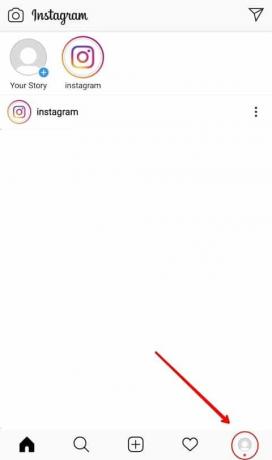
2. Dabar bakstelėkite mėsainių meniu piktograma esantis viršutiniame dešiniajame kampe.
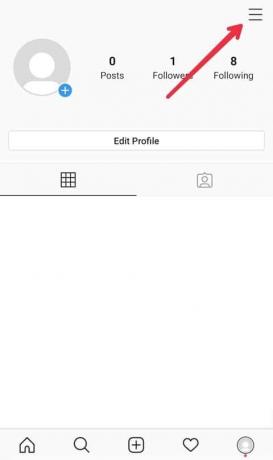
3. Įstumiamojo meniu apačioje rasite „Nustatymai“ galimybės. Bakstelėkite jį, kad atidarytumėte „Instagram“ nustatymus.

4. Meniu „Nustatymai“ pasirinkite „Pranešimai' galimybės. Pranešimų nustatymuose bakstelėkite „Push Notifications“ variantas.
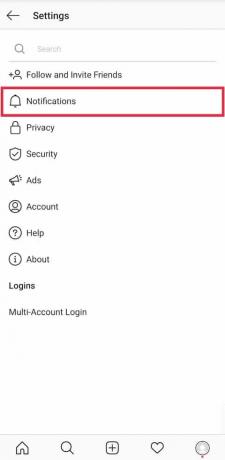
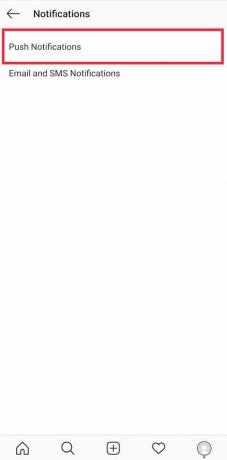
5. Įsitikinkite, kad perjungimo jungiklis yra šalia „Nutildyti tiesioginį pranešimą“ yra išjungtas.
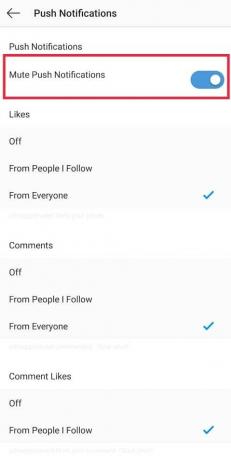
6. Tęskite ir įsitikinkite, kad "išjungta" parinktis nepasirinkta jokiuose atskiruose skyriuose. Atsižvelgdami į jūsų pageidavimus ir poreikius, galite pasirinkti vieną iš jų gauti pranešimus iš visų arba tik stebimų žmonių.

Tai viskas, grįžkite į pagrindinį meniu ir dabar „Instagram“ jus informuos apie jūsų paskyros veiklą.
2 būdas: patikrinkite savo telefono „Instagram“ pranešimų nustatymus
Telefono pranešimų nustatymai veikti kaip vartų prižiūrėtojas, kokie pranešimai rodomi jūsų mobiliajame įrenginyje. Jei šie pranešimų nustatymai išjungti, nesvarbu, kokie yra konkretūs programos nustatymai. Todėl svarbu įsitikinti, kad jie taip pat yra įjungti.
„iOS“ įrenginyje
1. Atidarykite „iPhone“ nustatymus ir bakstelėkite „Pranešimai’.
2. Visų programų sąrašas bus rodomas abėcėlės tvarka, slinkite žemyn, kad rastumėteInstagramas“ ir bakstelėkite šalia esančią rodyklę.
3. Įsitikinkite, kad perjungimo jungiklis šalia „Leisti pranešimus“ yra įjungtas.
„Android“ įrenginyje
1. Atidaryk 'Nustatymai“ programą savo telefone. Slinkite per nustatymų sąrašą ir spustelėkite Pranešimai arba tiesiogiai ieškokite to paties paieškos juostoje, paprastai esančioje viršuje.
2. Kartą „Programos ir pranešimaiNustatymas, tarp kitų raskite Instagram ir pasirinkite jį.
3. Įjunkite perjungimo jungiklį šalia „Rodyti pranešimą’.
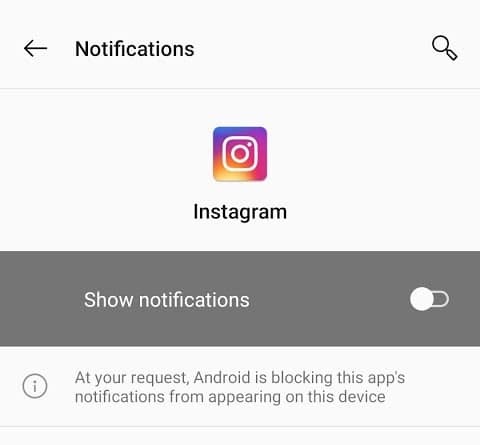
4. Įjungę įsitikinkite, kad visi atskiri nustatymai taip pat įjungti.
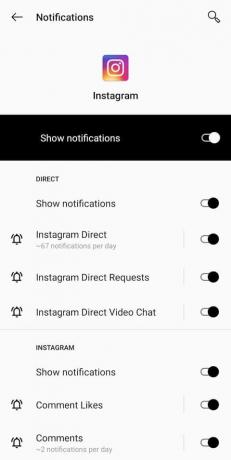
Dabar patikrinkite, ar galite ištaisykite „Instagram“ pranešimų neveikiančią problemą ar ne? Jei ne, tęskite kitą metodą.
Taip pat skaitykite:Kaip išjungti arba ištrinti „Instagram“ paskyrą (2020 m.)
3 būdas: išjunkite režimą „Netrukdyti“
Netrukdymo režimas arba DND režimas pasiekiamas tiek „Android“, tiek „iPhone“. Įjungus, jūsų telefonas laikinai blokuos arba nutildys visus gaunamus pranešimus, įspėjimus, telefono skambučius ir tekstinius pranešimus. Išjungus arba išjungus DND režimą, jūsų įrenginyje turėtų būti rodomi „Instagram“ pranešimai.
„iOS“ įrenginyje
1. Eikite į savo įrenginio nustatymus ir bakstelėkite „Netrukdyti’.
2. Įsitikinkite, kad perjungimo jungiklis šalia „Netrukdyti“, taip pat „Suplanuota“ yra išjungtas.
Slinkite toliau žemyn ir ieškokite „Netrukdykite vairuojant“ ir pasirinkite „Rankiniu būdu“ šalia „Suaktyvinti“.
„Android“ įrenginyje
1. Atidarykite nustatymus ir spustelėkite „Garsas ir vibracija’
2. Rasti "Netrukdyti“ ir bakstelėkite jį.

3. Tęskite ir įsitikinkite, kad jungiklis išjungtas.

4 būdas: išjunkite energijos taupymo režimus
Siekiant taupyti ir pailginti akumuliatoriaus veikimo laiką, šiuolaikiniuose telefonuose yra baterijos taupymo režimai, kurie automatiškai įjungiami, kai telefone senka baterija. Įjungus, fone veikiančios programos neatnaujinamos, todėl kai kuriais atvejais vėluojama arba blokuojami gaunami pranešimai. Šio režimo išjungimas gali būti naudingas norint grąžinti „Instagram“ pranešimus.
„iPhone“ atidarykite Nustatymai programą ir slinkite žemyn, kad pasirinktumėte "Baterija" nustatymą. Išjunkite perjungimo jungiklį šalia „Mažai galios režimas“.
„Android“ pasirinkite "Baterija" nustatymų meniu. Paspausti „Battery Saver“ ir išjunkite.
5 būdas: iš naujo paleiskite telefoną
Jei visi pirmiau minėti nustatymai puikiai tinka ir vis tiek negaunate pranešimo, pabandykite vieną kartą iš naujo paleisti telefoną. Įrenginio paleidimas iš naujo yra pirmasis žingsnis ir eikite į sprendimą, kai šalinate techninę problemą.

6 būdas: atnaujinkite „Instagram“ programą
Daugeliu atvejų, „Instagram“ pranešimai neveikia dėl pačios programos klaidos. Pati „Instagram“ žino apie keletą klaidų ir problemų, su kuriomis gali susidurti vartotojas, todėl kiekvieną kartą atnaujindamas bando jas ištaisyti. Todėl programos atnaujinimas gali būti naudingas.
„Android“ įrenginiuose vartotojas gali patikrinti „Zaidimu parduotuve“ dėl bet kokių naujų programos atnaujinimų.
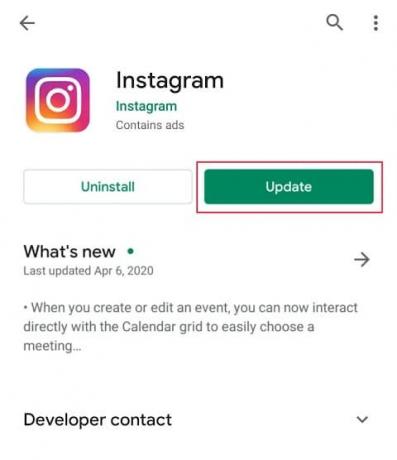
Naudoti 'Programėlių parduotuvė“ iPhone, norėdami ieškoti naujų naujinimų.
Taip pat skaitykite:Kaip ištrinti kelias Instagram nuotraukas vienu metu
7 būdas: talpyklos duomenų išvalymas „Instagram“.
Talpyklos duomenys naudingi išsaugant vartotojo informaciją įrenginyje. Tai padeda programai greičiau atlikti užduotį. Socialinės žiniasklaidos programos yra milžiniškos talpyklos kaupikliai, todėl jų duomenys gali būti lengvai sugadinti arba sugadinti. Sugadinti talpyklos duomenys gali sutrikdyti programos veikimą ir sukelti problemų vartotojui, todėl svarbu retkarčiais juos išvalyti.
1. Prieš pradedant talpyklos išvalymo procesą, rekomenduojame pirmiausia atsijungti nuo paskyros.
Aplankykite „Instagram“ nustatymai meniu (procesas, paminėtas pradiniuose 1 metodo etapuose)

2. Paspausti 'Atsijungti nuo visų paskyrų“ ekrano apačioje ir išeikite iš programos.
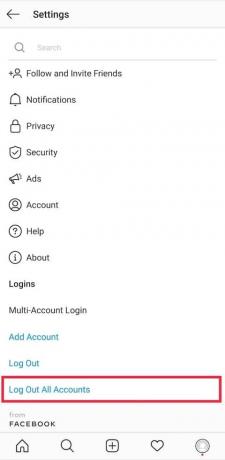
3. Telefone atidarykite nustatymus ir įveskite „Taikymas“ arba „Programėlės“ paieškos juostoje. Ten raskite visų įrenginyje esančių programų sąrašą. Ieškoti 'Instagramas“ ir bakstelėkite jį, kad atidarytumėte.
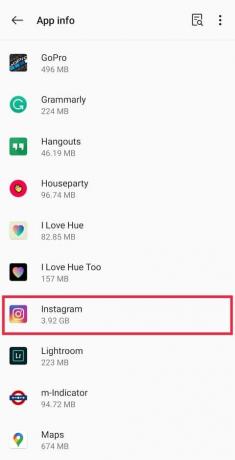
4. pasirinkite "Saugykla ir talpykla' Pereiti.
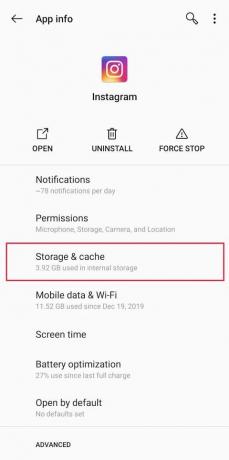
5. Paspausti 'Išvalyti talpyklą“ norėdami ištrinti visus talpyklos duomenis.
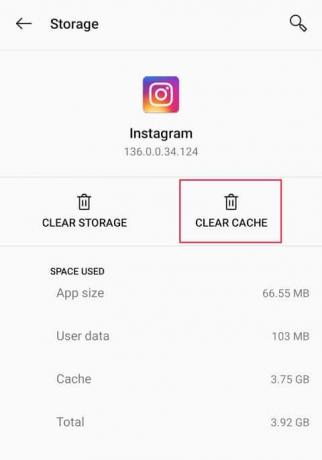
6. Patikrinkite, ar talpyklos duomenys buvo išvalytas pagal to paties užimtos atminties kiekį. 0 B reiškia, kad visa talpykla buvo išvalyta.

7. Vieną kartą paleiskite telefoną iš naujo ir prisijunkite prie „Instagram“ paskyros, kad patikrintumėte.
8 būdas: iš naujo įdiekite programą savo įrenginyje
Kai programa iš naujo įdiegiama telefone, visi duomenys ir parinktys atkuriami į numatytuosius. Tai apima reikalingų leidimų suteikimą programai, kai to prašoma.
1. Norėdami pašalinti programą, atidarykite „Programėlių parduotuvė' „iPhone“ arba 'Zaidimu parduotuve' „Android“ ir paieškos juostoje įveskite „Instagram“. Suradę paspauskite „Pašalinkite“ ir patvirtinkite spustelėdami Gerai sekančiame patvirtinimo pranešime.

2. Iš naujo paleiskite įrenginį, kai bus baigtas pašalinimo procesas.
3. Eikite į savoProgramėlių parduotuvė' arba 'Zaidimu parduotuve' dar kartą ir iš naujo įdiekite programą. Kai procesas bus baigtas, prisijunkite prie savo paskyros ir suteikite programai visus reikiamus leidimus, ypač su pranešimais.
9 būdas: patikrinkite pranešimų nustatymus iš kito įrenginio
„Instagram“ pranešimai sinchronizuojami su jūsų „Instagram“ paskyra, todėl, jei atlikote pakeitimus viename įrenginyje, jie bus automatiškai pakeisti kituose. Taigi svarbu patikrinti nustatymus keliuose įrenginiuose.
Pavyzdžiui: jei išjungsite pranešimus savo iPad, jie bus išjungti ir jūsų Android įrenginyje.
Jei nė vienas iš aukščiau paminėtų metodų nepadėjo, apsvarstykite galimybę pranešti apie problemą pačiam „Instagram“ ir laukti oficialaus atsakymo.
Tai galite padaryti apsilankę „Instagram“ nustatymuose ir bakstelėję „Pagalba“, kad praneštumėte apie problemą.
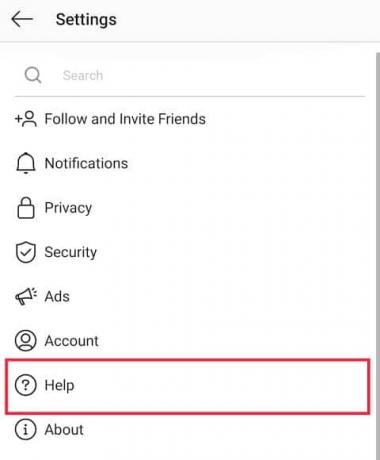
Rekomenduojamas:
- Taisymo operacijos negalima užbaigti „Google Play“ parduotuvėje
- Išspręskite „Google Play“ muzikos problemas
Tai yra straipsnio pabaiga ir tikimės, kad jums tai pavyko ištaisykite „Instagram“ pranešimų neveikiančių pranešimų problemą. Bet jei vis dar turite klausimų dėl šios pamokos, nedvejodami užduokite juos komentarų skiltyje.